使用联想U盘安装Win10系统的教程(详细步骤帮你轻松完成安装)
在安装操作系统时,选择适合自己电脑的安装工具是非常重要的。联想U盘是一种便携式存储设备,具有高速传输和大容量的特点,适合用来安装Windows10操作系统。本文将详细介绍使用联想U盘安装Win10系统的步骤和注意事项,帮助读者轻松完成安装过程。

1.准备所需材料
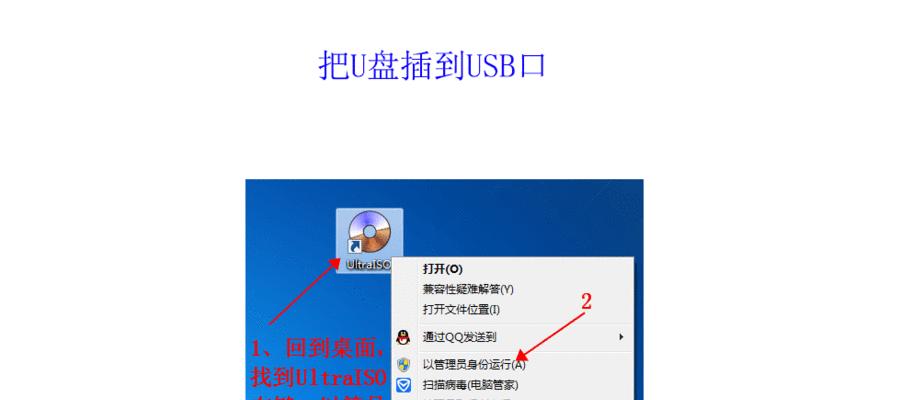
准备联想U盘、Windows10操作系统镜像文件以及一台电脑,并确保电脑正常工作且有足够的存储空间。
2.下载Windows10操作系统镜像文件
访问Microsoft官方网站,下载最新版本的Windows10操作系统镜像文件,选择合适的版本和语言,并确保文件完整无损。

3.格式化联想U盘
插想U盘到电脑上,打开文件资源管理器,在“我的电脑”中找到联想U盘,右键点击选择“格式化”,并选择FAT32文件系统进行格式化。
4.创建可引导U盘
下载并安装一个第三方软件,例如Rufus,打开软件后,选择联想U盘作为目标设备,导入之前下载的Windows10操作系统镜像文件,然后点击“开始”按钮开始创建可引导U盘。
5.设置电脑启动顺序
重启电脑,进入BIOS设置,将启动顺序调整为首先从USB设备启动,保存设置并退出BIOS。
6.插想U盘并重启电脑
将制作好的可引导U盘插入电脑的USB接口,然后重新启动电脑。
7.进入Windows10安装界面
等待一段时间,电脑将自动进入Windows10安装界面,选择合适的语言、时区和键盘布局,并点击“下一步”。
8.安装Windows10系统
按照安装向导的指示,选择安装类型、磁盘分区和目标磁盘,并进行相关设置,最后点击“安装”按钮开始安装Windows10系统。
9.系统安装过程
系统开始进行文件拷贝、配置和安装过程,耐心等待直至安装完成。
10.设置个性化选项
根据个人喜好选择合适的个性化选项,如桌面背景、用户账户等,并进行相应设置。
11.完成Windows10安装
等待系统完成最后的配置和安装过程,电脑将会重启并进入全新的Windows10操作系统。
12.更新系统和驱动
进入Windows10桌面后,及时进行系统更新和驱动程序的安装,以确保系统的稳定性和安全性。
13.个人文件迁移和备份
根据个人需求,将旧电脑中的个人文件进行备份,并迁移到新的Windows10系统中。
14.安装常用软件和工具
根据个人使用习惯,安装所需的常用软件和工具,以满足日常工作和娱乐需求。
15.完成安装
经过以上步骤,使用联想U盘成功安装了Windows10系统,现在可以享受全新操作系统带来的便利和功能。
通过使用联想U盘安装Windows10系统的教程,我们可以轻松地进行系统安装,并根据个人需求进行个性化设置。这样不仅可以提升电脑的性能和稳定性,还可以享受到最新的功能和特性。同时,我们也要注意数据备份和安全问题,在安装前做好充分准备,确保顺利完成整个过程。
- 电脑机箱主板盖板安装教程(轻松学会安装电脑机箱主板盖板,为电脑提供更好的保护)
- 电脑开机颜色设置错误导致视觉干扰(解决电脑开机颜色错误问题的方法和建议)
- 电脑网址输入教程(快速准确输入电脑网址,轻松上网冲浪)
- 电脑桌面文件参数错误引发的故障及解决方法(深入探究电脑桌面文件参数错误对系统的影响与修复技巧)
- 电脑不显示银行证书错误的原因及解决方法(解密电脑显示银行证书错误的根源和可行对策)
- 电脑做账教程与打印指南(学习如何以电脑完成账目管理和正确打印)
- 电脑引导设置错误的解决方法(应对电脑引导设置错误的有效措施)
- 电脑制作视觉海报教程(简单易学,让你成为视觉设计大师)
- 电脑主板换硬盘教程(一起来学习如何快速更换电脑主板上的硬盘吧!)
- 拆除台式电脑硬盘的简易教程(轻松学会拆卸和替换台式电脑硬盘)
- 如何正确安装平板电脑话筒支架(全面解析安装平板电脑话筒支架的步骤与技巧)
- 电脑打印机的常见错误及解决方法(解决电脑打印机错误的关键步骤和技巧)
- 解决台式电脑无法刷进系统的问题(以台式电脑刷不进系统教程)
- 电脑剪映提示安装错误的解决方法(遇到剪映安装错误?教你轻松解决!)
- 电脑参数错误及解决方法(深入了解电脑参数错误类型及解决方案)
- 用Siri配音教程——让电脑PR更简单(实用指南教你如何利用Siri配音,让电脑PR更高效)